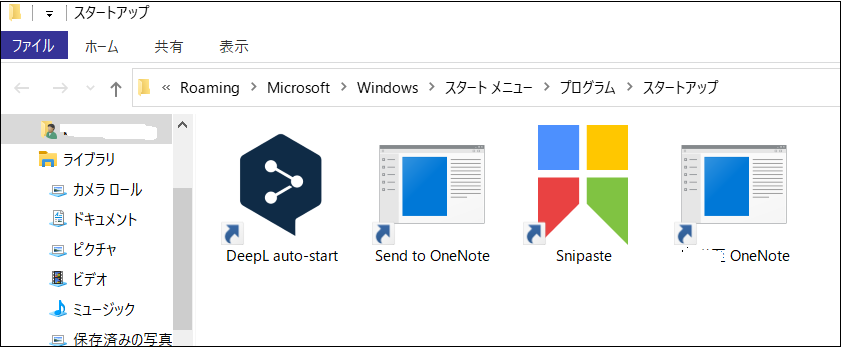スタートアップでアプリケーションを自動起動しないようにする方法はいくつかあります。まず、最初の方法として、タスクマネージャーを使用することから始めましょう。
方法1.タスクマネージャーでスタートアップアプリを無効にする
タスクマネージャーには、現在のプロセスとその詳細、システムパフォーマンス、サービスの表示の他に、スタートアップで実行されるアプリケーションが表示されます。
タスクマネージャの[スタートアップ]タブには、アプリケーションの状態(有効または無効)、およびスタートアップへの影響が表示されます。
スタートアップの影響が大きいと表示されたアプリケーションは、システムリソースを大量に消費します。これらのアプリケーションは、起動時にPCを著しく不安定にする可能性があります。
1.Ctrl + Shift + Escを押して、タスクマネージャーを開きます。
2.「スタートアップのアプリ」タブに移動します。ここで、起動時に実行されるすべてのアプリケーションを確認できます。
3.スタートアップから無効にしたいアプリケーションを右クリックし、「無効」をクリックします。

方法2.Windowsの設定からスタートアップアプリを無効化する
1.Windows + I キーを同時に押します。
2.「アプリ」を開き、「スタートアップ」をクリックします。
3.スライダーをオフに切り替えます。
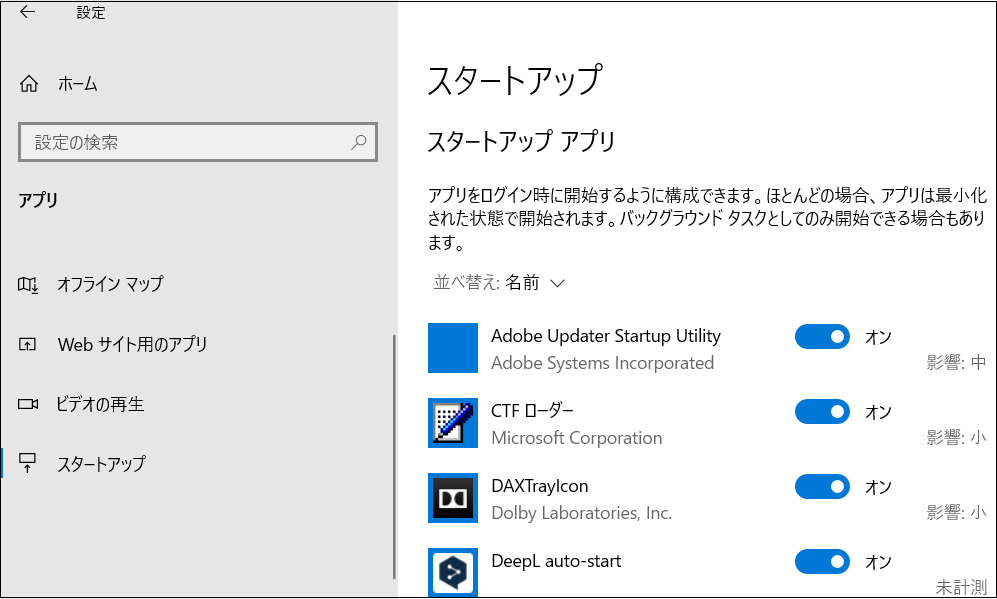
方法3.Windowsエクスプローラーでスタートアップアプリを無効化する
Windows のエクスプローラには、Startup という名前の特別なフォルダがあります。Startupの中に保存したアプリケーションのショートカットやファイル、フォルダは、OSを起動すると自動的に実行されます。
これを無効にするには、Startupフォルダーからファイルを削除する必要があります。削除することで、OSはタスクマネージャーの「スタートアップ」タブからもこのアプリケーションを削除します。
1.Windows + Rキーを押します。
2.shell:startupと入力し、Enterキーを押します。これにより、Windowsエクスプローラーでスタートアップフォルダーに移動します。
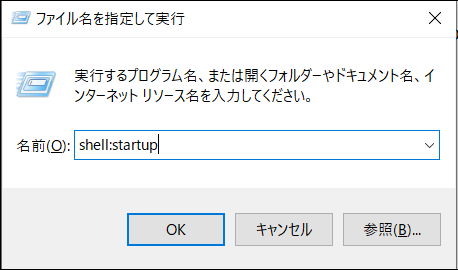
ここで、アプリケーションのショートカットを削除して、スタートアップで開くのを止めます。